Audacityという無料のオーディオソフト。
最近youtube動画などの「歌ってみた」シリーズなどの編集に、使用されていることが多いソフトなんです。
いろんな機能を検索しながら使うのは不便だったので、この記事に全てをまとめようと思います。
長くなってしまうのでページ分けしていますが、初心者さん使いこなせるようにまとめていますので、ぜひ参考にされてください。
では、Audacityの導入や使い方についてまとめていきます。
Audacityの使い方一覧
Audacityとは

Audacityは無料で利用できるオーディオ編集ソフトです。
多彩なマルチトラック対応で、歌ってみたシリーズ作成に必要な
- 音声のカット
- 音声の結合
- 複数の音声を組み合わせる
- エフェクト加工
といった機能が使える、ダウンロードしておいて損はないソフトです。
Audacityの導入方法
まずは、Audacityで音声編集をおこなうために、PCにAudacityを導入しましょう。
Audacityのダウンロード方法
ダウンロードしようとしたら、いろんなサイトが出てきて不安になった方、私も困惑しました(笑)
窓の杜のダウンロードがテキストだけになっているので要注意ですね…
そしてやっとダウンロードできるサイトを見つけたので、参考にされてください!
Audacityの日本語版をダウンロードしましょう。
日本語版Audacityのダウンロード先
ダウンロード Audacity
Audacity ダウンロード無料、安全でウイルス対策済みのダウンロードをソフトニックから Audacity 無料ダウンロード、ダウンロード Audacity 無料

こちらのボタンからダウンロードできます。
ちゃんと日本語でインストールできますよー!

利用規約などを読んでインストールを済ませましょう。
Audacityの起動
インストール時にデスクトップにアイコンを作れば、いつでもすぐ使用できるようになりますね。
Audacityを起動させれるとこのような画面が表示されました。

ひとまずこれでAudacityが使用できます。
これだけでは使い始めにくいので、ちょっとしたチュートリアルを見ていきましょう。
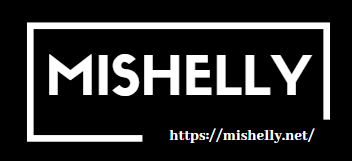
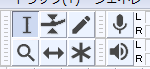







掲示板